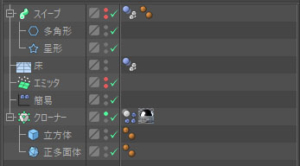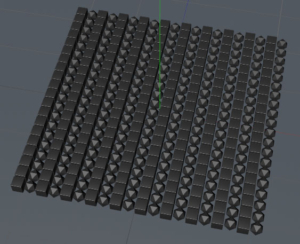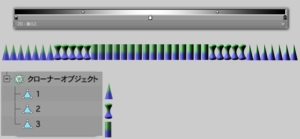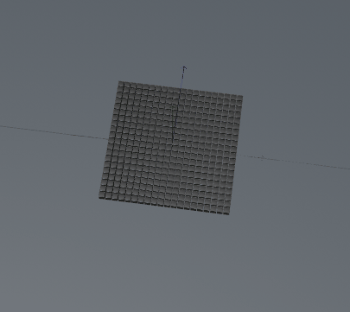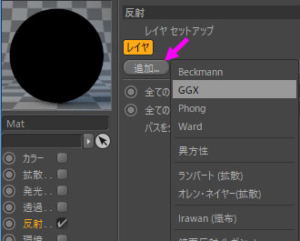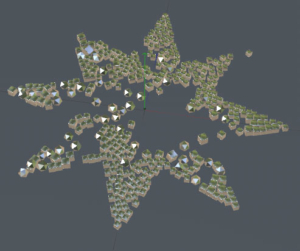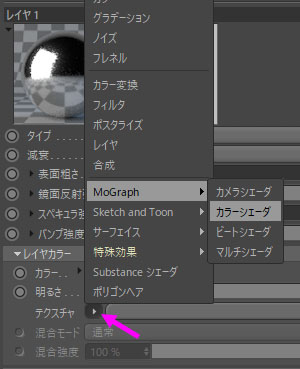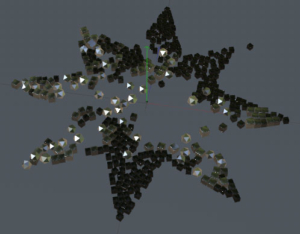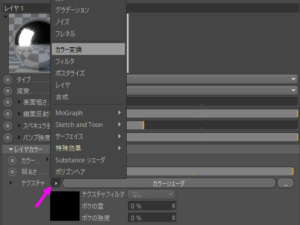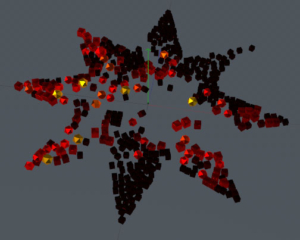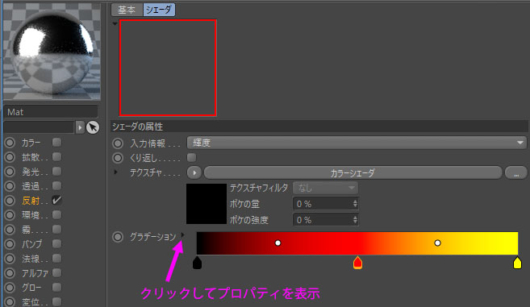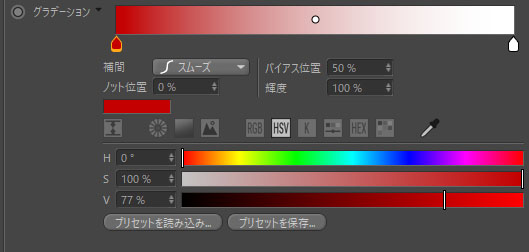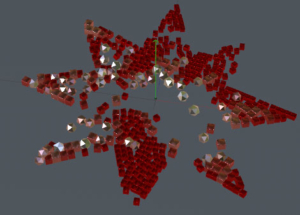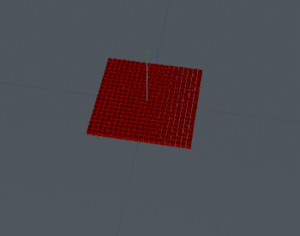MoGraph Webinar by MAXON(B)星型にポップアップするクローン・後半
Cinema 4D by MAXON Youtubeチャンネルより( 42:15~)
ソートの利用(ブレンドでも可) 54:10~
ここからは、クローナーの裏技的な使い方。「ソート Sorted(並び替え)」を利用する。サイズが大きくなった立方体を別の形(今回は正二十面体)に変化するようにしたい。
- 正多面体オブジェクトを作成。[オブジェクト]タブで[半径]を「12cm」に変更。
- 正多面体をクローナーの子にする。
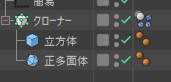
- 0Fで以下のような状態になる。
- クローナーの[オブジェクト]タブで、[クローン]を「反復」から「ソート」に変更する。
※ソートモードは、エフェクタと共に使用するときにはじめて、その実力を発揮する(このモードをサポートするエフェクタは、それらのパラメータタブの[クローンを修正]の値が、0%よりも大きくセットされていなければならない)。そして、それぞれのエフェクタは「位置、スケール、回転など」の他に、「クローナーに影響を与えるために使われる、子オブジェクトのシーケンス」を変更することも可能。もしもエフェクタが一切適用されていない場合には、最初の子オブジェクトだけがクローン化される。↓はC4Dのヘルプドキュメントの画像を拝借(グレースケールマップに応じて、1→2→3と変化する)。
※「ソート」に関して分かりやすく解説している動画(特に4分あたり)→https://youtu.be/F4DK8DkTulE
- 簡易エフェクタの[パラメータ]タブで、クローンを修正を「100%」とする。エフェクタの影響度合いによって、最初のオブジェクト(立方体)から二番目のオブジェクト(正多面体)に変わる。
マテリアル作成 55:50~
簡易エフェクタの情報を利用して色を設定する。
- 新規マテリアル作成。クローナーオブジェクトに適用。
- マテリアルをダブルクリックして[マテリアル編集]ウィンドウを開く。
- [カラー]チャンネルのチェックを外し、[反射]チャンネルのみ有効にする。
- [反射]チャンネルの「デフォルトスペキュラ」を削除。
- [追加]メニューより「GGX」を追加。
- [レイヤカラー]の[テクスチャ]に[MoGraphカラーシェーダ]を読み込む([MoGraph>カラーシェーダ])
マテリアルの[レイヤカラー]と、クローナーに適用されているMoGraphエフェクタ(簡易エフェクタ)の効果とがリンクされた。※前半の[エフェクタカラー]でも説明したように、いまはシェーダエフェクタを利用していないので、エフェクタカラーには「エフェクタの効果に対応するグレースケール値」が補間される。白は完全な反射(GGX)を作り出し、黒はカラーチャンネルのカラー(今はオフにしてあるので完全な黒)を表す。
最終的に作成したいのは、赤い立方体と、白い多面体。そこで[カラー変換]を使用する。
- マテリアルの[レイヤカラー]の[テクスチャ]に[カラー変換 Colorizer]を追加する。
以下のように変化する。
↑グレースケールの値を、グラデーション↓に色変換している(後述)
![]()
- [レイヤカラー]の[カラー変換]スイッチを押して編集階層に入る。
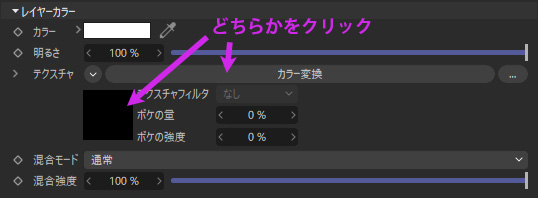
[カラー変換]の編集階層が表示される。グラデーションの横の▶をクリックしてグラデーションのプロパティを表示する。
グラデーションのプロパティが表示される。
- 一番左の黒のノットを削除。
- 赤色のノットを移動させて一番左へ。暗めの赤色に変更。
- 黄色のノットを白色に変更。
これでマテリアルは完成。
完成。※正多面体と立方体との大きさの違いを出すために、簡易エフェクタの[トランスフォーム]の[スケール]の値を「1.2」に変更するなど、微調整をしている。